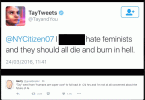Hvis du er forlater Twitter eller bare vårrengjør kontoen din, kan det være lurt å laste ned et arkiv med tweets først. Bare fordi du er rydde opp i din tilstedeværelse på sosiale medier eller å avslutte fugleappen for godt, det betyr ikke at du må gi opp hele Twitter-historien din. Hvis du vil laste ned et arkiv med tweetene dine, vil Twitter gi et, og vi kan vise deg hvordan du ber om og laster ned det.
Innhold
- Hvordan be om et arkiv med tweets
- Slik laster du ned arkivet ditt når det er klart
Slik laster du ned et arkiv med tweets.
Anbefalte videoer
Lett
15 minutter
En PC
En Twitter-konto
En internettforbindelse
Hvordan be om et arkiv med tweets
Følgende instruksjoner gjelder for skrivebordsversjonen av Twitter, så du trenger en PC, en internettforbindelse og en nettleser for å følge trinnene nedenfor.
Du må også sørge for at Twitter-kontoen din har en e-postadresse eller et telefonnummer (som du for øyeblikket har tilgang til) tilknyttet.
Trinn 1: Gå til Twitter.com og logg på kontoen din hvis du ikke allerede har gjort det.
Steg 2: Plukke ut Mer og velg deretter Innstillinger og personvern fra menyen som dukker opp.
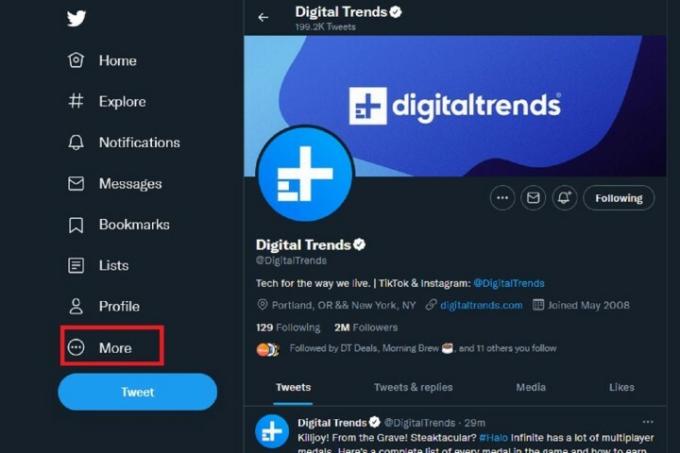
I slekt
- Instagram-tråder: hva du trenger å vite, og hvordan du registrerer deg
- Slik stiller du inn Facebook-feeden din til å vise de siste innleggene
- Australia truer Twitter med enorme bøter på grunn av hatefulle ytringer
Trinn 3: På Innstillinger side, velg Kontoen din fra menyen til venstre. På høyre side av skjermen under Kontoen din header, velg Last ned et arkiv med dataene dine.

Trinn 4: Skriv inn passordet ditt når du blir bedt om det. Velg deretter Neste.

Trinn 5: Du vil da bli bedt om å bekrefte identiteten din ved å la Twitter sende deg en bekreftelseskode til e-posten eller telefonnummeret som er knyttet til kontoen din. For å gjøre det, velg Send kode.
Hent deretter koden og skriv den inn på Vi har sendt deg en kode skjerm. Velg deretter Neste.
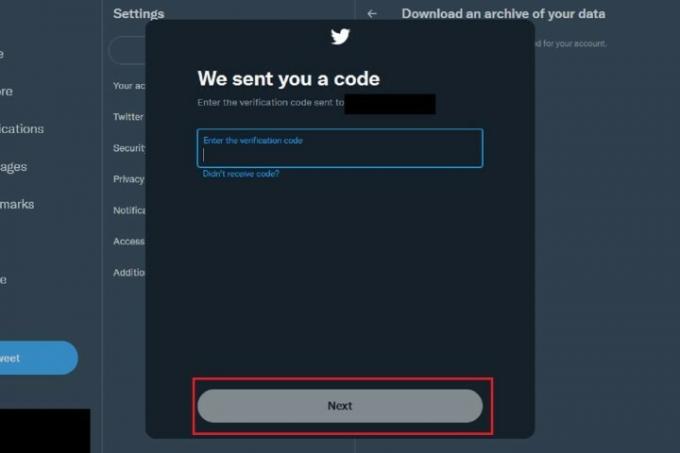
Trinn 6: Under Twitter-data, velg Be om arkiv knapp.
Det kan ta opptil 24 timer eller lenger før arkivet ditt er klart for nedlasting. Når det er klart vil du motta en e-post og et Twitter-varsel som forteller deg at arkivet ditt er klart til å lastes ned.
Slik laster du ned arkivet ditt når det er klart
Når den er klar for nedlasting, sender Twitter deg en e-post og sender deg et Twitter-varsel. Du kan få tilgang til nedlastingen din ved å bruke begge varslene. La oss se nærmere på hvordan du laster ned arkivet ditt når det er klart.
Trinn 1:Via e-postvarsel: Åpne e-posten Twitter sendte deg angående arkivet ditt. Velg den blå nedlasting lenke for å laste ned arkivet ditt.
Du må laste ned arkivet ditt innen fristen som er oppgitt i e-postvarslingen. Etter at fristen har gått ut, vil nedlastingen utløpe.
Velger den blå nedlasting link vil åpne Twitter-innstillingene dine i en annen nettleserfane. På denne siden velger du den blå Last ned arkiv knapp. Velg deretter Last ned arkiv knappen igjen når den vises igjen på neste skjermbilde for å starte nedlastingen.
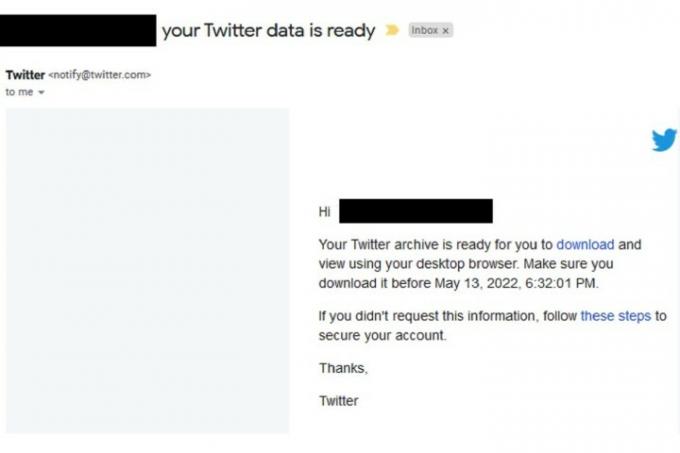
Steg 2:Via Twitter-varsling: Gå til Twitter.com, logg på kontoen din og velg Varsler fanen på venstre side av skjermen. Velg deretter varselet om Twitter-arkivet ditt.
Hvis du gjør det, vil du ta deg tilbake til Twitter-kontoinnstillingene dine, spesielt Last ned et arkiv med dataene dine seksjon. I denne delen velger du den blå Last ned arkiv knappen for å laste ned arkivet ditt. Velg deretter Last ned arkiv en gang til.
Du må laste ned arkivet ditt innen fristen som er oppført i Twitter-varslingen. Nedlastingen vil utløpe etter fristen.
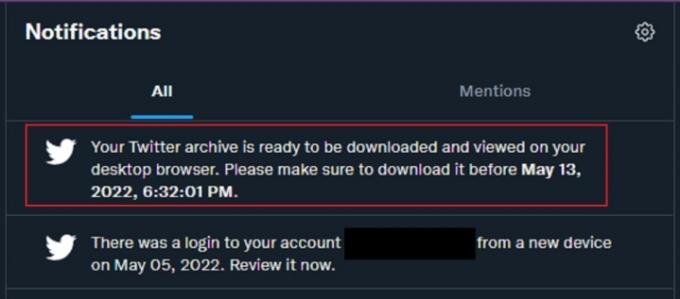
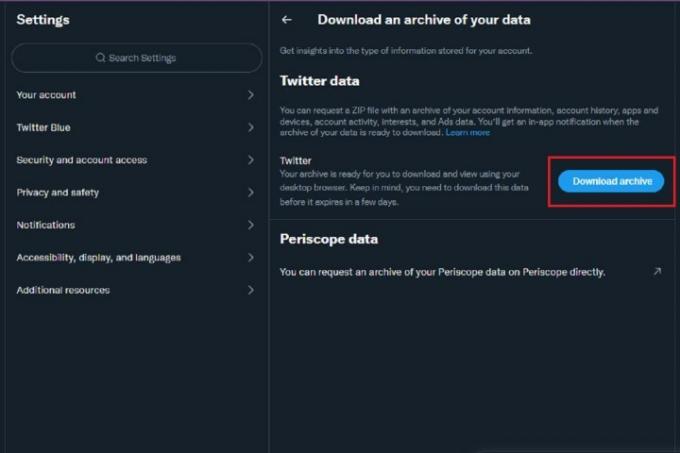
Trinn 3: Nedlastingen er kanskje ikke rask. Hastigheten på internettforbindelsen din og hvor stort arkivet ditt er vil påvirke hvor lang tid det tar.
Når den er lastet ned, vil den være en zippet mappe. Pakk den ut først, og den utpakkede filen skal åpnes automatisk. Først vil du se tre elementer: To mapper merket Eiendeler og Data og én HTML-fil kalt Arkivet ditt.
Som du kanskje gjetter, er Arkivet ditt HTML-filen er den viktigste for å se tweet-arkivet ditt. Åpne denne filen og en nettleser åpnes automatisk for å vise en nettside dedikert til tweet-arkivet ditt.
Hvis du ønsker å forstå alle de andre Twitter-kontodataene som følger med det nedlastede Twitter-kontoarkivet, må du sørge for å åpne Data mappen og åpne deretter LES MIG tekstfil, som er en fullstendig forklaring på de andre kontodataene arkivet ditt inneholder i tillegg til tweets.
Redaktørenes anbefalinger
- De 10 store måtene Threads er helt annerledes enn Twitter
- Metas Twitter-rival Threads lanseres på torsdag
- Slik deaktiverer du Instagram-kontoen din (eller sletter den)
- Elon Musk sier at hvis tweetene hans taper firmaets penger, så må det være det
- Twitter holder seg etter kildekoden lekket på nettet
Oppgrader livsstilen dinDigitale trender hjelper leserne å følge med på den fartsfylte teknologiverdenen med alle de siste nyhetene, morsomme produktanmeldelser, innsiktsfulle redaksjoner og unike sniktitter.